La administración del servidor tiene prioridad en la lista de verificación de casi todos los administradores de servidores web. La cabina ha hecho que la administración del servidor sea más fácil de ejecutar debido a la flexibilidad que aporta.
Esta aplicación de software compatible con Linux le permite monitorear y administrar el estado de sus servidores basados en Linux de forma remota y en una interfaz basada en la web. A través de cabina software de servidor web, un administrador web puede iniciar o detener cómodamente servicios en ejecución basados en servidor, comprobar la carga del servidor y el rendimiento del sistema.
Una vez que haya instalado correctamente Cockpit y obtenga acceso a su interfaz de panel web, podrá monitorear y evaluar información clave relacionada con la salud de su servidor y otras estadísticas críticas del sistema, como procesos en ejecución, consumo de red, utilización del disco, espacio en disco, uso de CPU y memoria, y usuarios activos .
Este artículo nos llevará a través de la instalación y el uso básico de Cockpit en AlmaLinux . Asegúrese de tener acceso de usuario raíz o privilegios de usuario de Sudoer en AlmaLinux estás usando.
Instalación de la gestión del servidor Cockpit en AlmaLinux
Es importante para tu AlmaLinux estar actualizado para que no tenga problemas de rendimiento.
$ sudo dnf update
También necesitamos la EPEL repositorio habilitado. Desde AlmaLinux es una distribución de Linux basada en RHEL, la EPEL El repositorio permite instalar paquetes de software adicionales compatibles con RHEL.
$ sudo dnf-install epel-release
Una vez que el repositorio de EPEL esté instalado y habilitado, recuperar Cockpit del repositorio adicional de AlmaLinux debería ser sencillo. Si actualizó a la última versión del sistema operativo AlmaLinux, Cockpit ya debería estar instalado en su sistema.
$ sudo dnf install cockpit
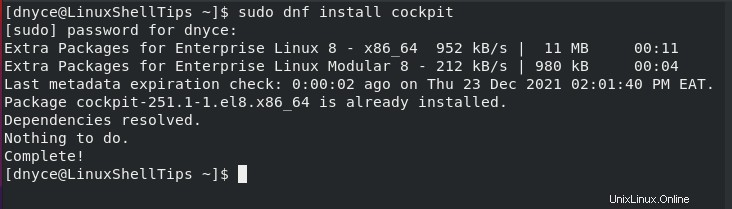
Si su sistema no tuviera Cockpit preinstalado, la instalación de este paquete junto con sus dependencias asociadas debería tardar uno o dos minutos en completarse correctamente.
Para iniciar el servicio Cockpit, utilice el siguiente comando:
$ sudo systemctl start cockpit
Para habilitar Cabina , para que siga ejecutándose incluso después de un reinicio exitoso del sistema, ejecute el siguiente comando.
$ sudo systemctl enable --now cockpit.socket
Luego, verifique su estado para asegurarse de que esté en funcionamiento.
$ sudo systemctl status cockpit.service
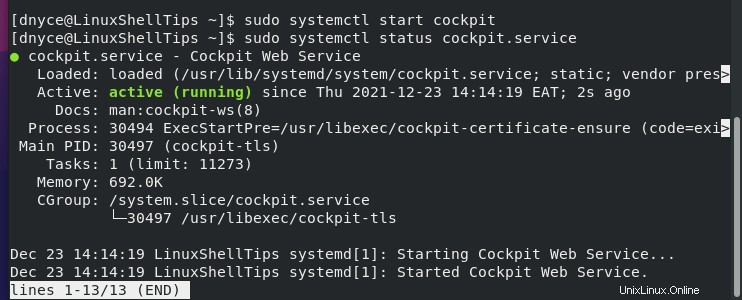
Uso básico de la herramienta de administración del servidor Cockpit
Ahora que estamos seguros Cabina se ejecuta en nuestro AlmaLinux sistema, es hora de ponerlo a prueba. El HTTP predeterminado puerto para cabina es 9090 , que debe abrir en Firewall.
$ sudo firewall-cmd --permanent --zone=public --add-service=cockpit $ sudo firewall-cmd --reload
Luego, determine la dirección IP del servidor usando el ifconfig comando.
$ ifconfig
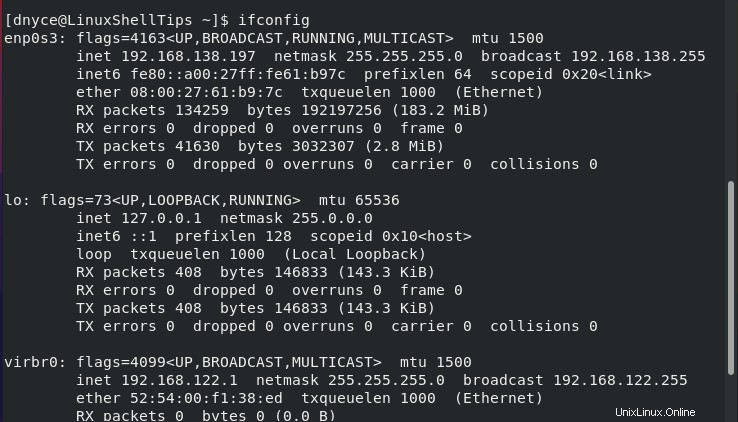
Según la captura de pantalla anterior, accederé a mi servidor a través de Cockpit de la siguiente manera:
http://192.168.138.197:9090
Para Cockpit por primera vez uso, se encontrará con la siguiente interfaz web.
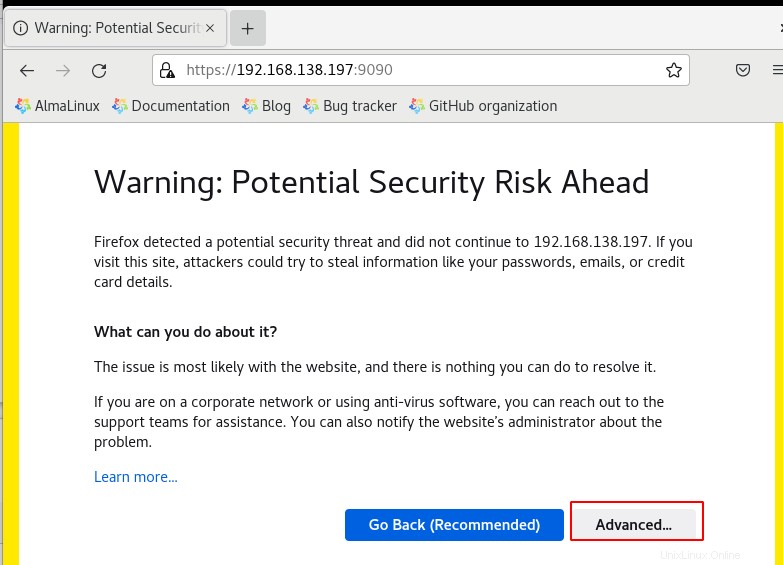
Haga clic en Avanzado y Aceptar el riesgo y continuar pestaña…
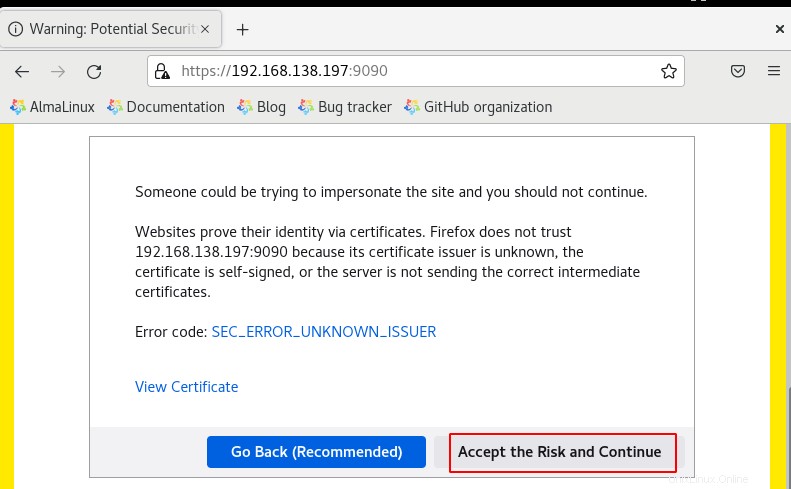
Se le redirigirá a un cabina Página de inicio de sesión de su servidor. Utilice las credenciales necesarias para iniciar sesión.
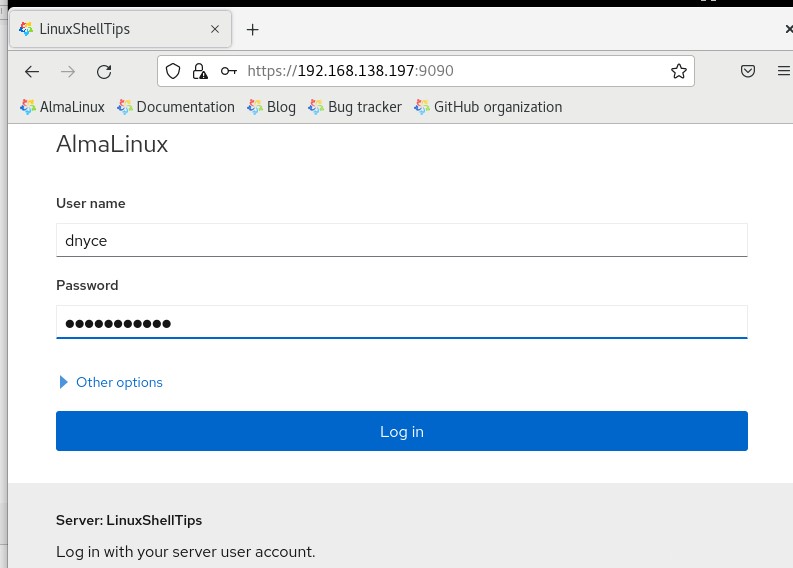
Haz clic en Activar el acceso de administrador e ingrese las credenciales de usuario raíz necesarias.
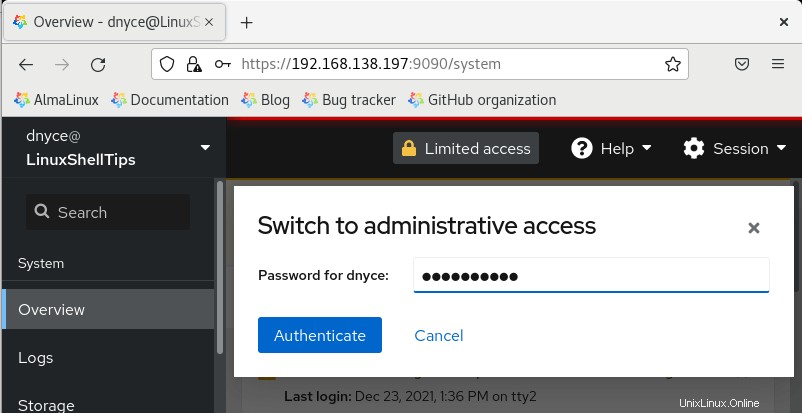
Desde aquí, puede administrar su servidor sin problemas y de forma remota a través de las funcionalidades dinámicas de Cockpit que van desde los registros del sistema hasta la Terminal del sistema.
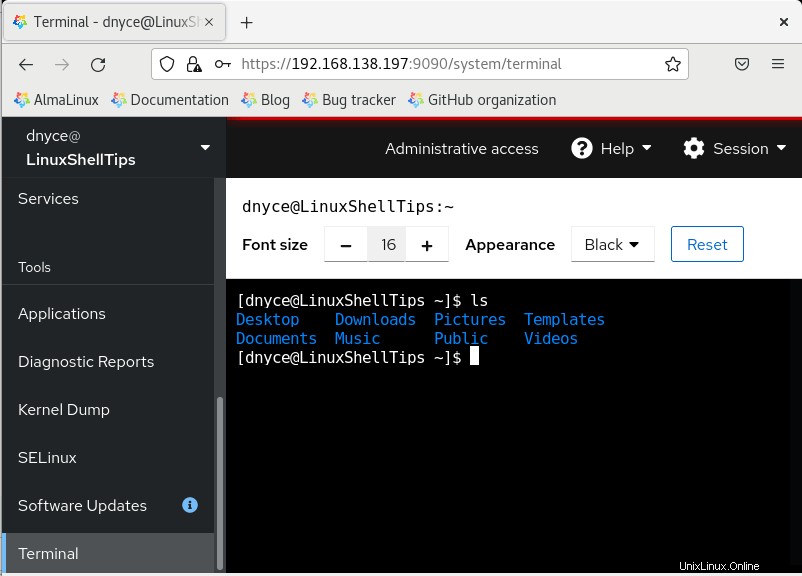
Cockpit facilita la administración y gestión del servidor. Solo necesita acceso a un navegador web funcional y credenciales de usuario raíz para su AlmaLinux servidor.